删除Word最后空白页的实用方法
时间:2025-09-21 10:06:57 375浏览 收藏
在文章实战开发的过程中,我们经常会遇到一些这样那样的问题,然后要卡好半天,等问题解决了才发现原来一些细节知识点还是没有掌握好。今天golang学习网就整理分享《Word删除最后空白页的技巧》,聊聊,希望可以帮助到正在努力赚钱的你。
最后一页空白页通常由段落标记、分页符或表格引起。1、显示并删除多余段落标记;2、删除手动分页符或分节符;3、调整段落行距与间距为单倍行距、段前段后0行;4、表格后不可删段落设为1磅固定行距;5、适当减小底部页边距以压缩空白页。
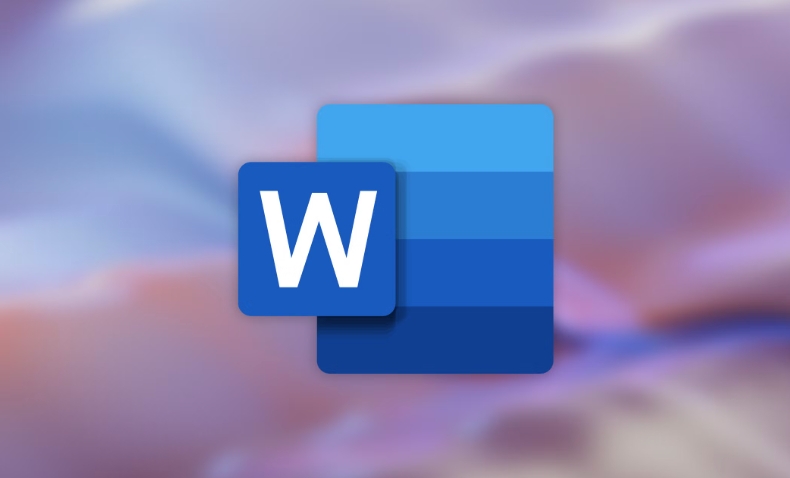
如果您在编辑Word文档时发现最后一页存在无法删除的空白页,这通常是由于段落标记、分页符或表格导致的布局问题。以下是解决此问题的步骤:
本文运行环境:Dell XPS 13,Windows 11
一、检查并删除多余的段落标记
文档末尾的空白页常常由多个空段落引起,尤其是在按回车键多次后产生的不可见段落标记。
1、将光标定位到文档最后一页的空白区域。
2、点击菜单栏的“开始”,在“段落”组中点击显示/隐藏编辑标记(¶)按钮,查看是否有多个连续的段落标记。
3、选中所有多余的段落标记,按Delete键删除。
二、删除手动或自动分页符
分页符会强制内容跳转到下一页,即使页面内容已结束,也可能因此产生空白页。
1、开启“显示/隐藏编辑标记(¶)”功能,查找文档末尾是否存在分页符或“分节符”。
2、用鼠标选中分页符或分节符,按Delete键将其删除。
3、若无法直接选中,可切换到草稿视图(“视图”→“草稿”),在该模式下更容易定位并删除分页符。
三、调整段落行距与间距设置
有时即使没有内容,段落的固定行高或段前段后间距过大也会导致Word自动生成新页。
1、选中最后一页的最后一个段落标记。
2、右键选择“段落”,打开段落设置窗口。
3、将“段前”和“段后”间距设置为0行,行距设置为“单倍行距”或“最小值”。
4、点击“确定”保存设置,查看空白页是否消失。
四、处理表格导致的空白页
如果文档末尾包含表格,Word会自动在表格后保留一个不可编辑的段落标记,可能导致额外一页。
1、将光标置于文档末尾的表格后方。
2、按Ctrl + Shift + 8显示段落标记,确认是否存在一个无法删除的段落。
3、选中该段落标记,打开“段落”设置,将行距设为“固定值”,并将值设为1磅。
4、点击“确定”,使该段落高度极小,从而消除空白页。
五、缩小页边距或调整纸张大小
当文档内容接近满页时,微小的布局元素可能触发分页,导致空白页出现。
1、点击“布局”选项卡,进入“页边距”设置。
2、选择“自定义边距”,将底部页边距适当减小至1厘米或更小。
3、点击“确定”后查看空白页是否被压缩消除。
今天关于《删除Word最后空白页的实用方法》的内容介绍就到此结束,如果有什么疑问或者建议,可以在golang学习网公众号下多多回复交流;文中若有不正之处,也希望回复留言以告知!
-
501 收藏
-
501 收藏
-
501 收藏
-
501 收藏
-
501 收藏
-
254 收藏
-
288 收藏
-
144 收藏
-
433 收藏
-
310 收藏
-
163 收藏
-
378 收藏
-
153 收藏
-
171 收藏
-
175 收藏
-
244 收藏
-
469 收藏
-

- 前端进阶之JavaScript设计模式
- 设计模式是开发人员在软件开发过程中面临一般问题时的解决方案,代表了最佳的实践。本课程的主打内容包括JS常见设计模式以及具体应用场景,打造一站式知识长龙服务,适合有JS基础的同学学习。
- 立即学习 543次学习
-

- GO语言核心编程课程
- 本课程采用真实案例,全面具体可落地,从理论到实践,一步一步将GO核心编程技术、编程思想、底层实现融会贯通,使学习者贴近时代脉搏,做IT互联网时代的弄潮儿。
- 立即学习 516次学习
-

- 简单聊聊mysql8与网络通信
- 如有问题加微信:Le-studyg;在课程中,我们将首先介绍MySQL8的新特性,包括性能优化、安全增强、新数据类型等,帮助学生快速熟悉MySQL8的最新功能。接着,我们将深入解析MySQL的网络通信机制,包括协议、连接管理、数据传输等,让
- 立即学习 500次学习
-

- JavaScript正则表达式基础与实战
- 在任何一门编程语言中,正则表达式,都是一项重要的知识,它提供了高效的字符串匹配与捕获机制,可以极大的简化程序设计。
- 立即学习 487次学习
-

- 从零制作响应式网站—Grid布局
- 本系列教程将展示从零制作一个假想的网络科技公司官网,分为导航,轮播,关于我们,成功案例,服务流程,团队介绍,数据部分,公司动态,底部信息等内容区块。网站整体采用CSSGrid布局,支持响应式,有流畅过渡和展现动画。
- 立即学习 485次学习
